Nascondi modalità
È possibile eseguire l'applicazione in background, utilizzando il Nascondi modalità caratteristica.In modalità nascosta, l'applicazione non viene visualizzata nella barra delle applicazioni o nella barra delle applicazioni.Per nascondere l'applicazione, fare clic su File >> Abilita modalità nascosta, verrà mostrata la seguente finestra di dialogo:
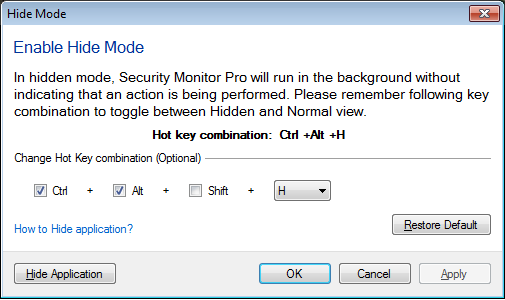
Per nascondere o mostrare l'applicazione, è necessario impostare e ricordare la combinazione di tasti di scelta rapida.Per impostazione predefinita, Ctrl + Alt + H è impostato come tasto di scelta rapida.Se si modifica l'impostazione predefinita, selezionare una combinazione di tasti di scelta rapida che possa essere facilmente memorizzata.Seleziona una combinazione di tasti e fai clic su Applicare pulsante.
Il tasto rapido selezionato viene utilizzato per alternare tra Nascondi modalità e la modalità normale. Nota: La combinazione di tasti di scelta rapida deve contenere almeno due tasti di modifica con i tasti alfabetici (dalla A alla Z) o tasti funzione.Ad esempio: "Ctrl + Maiusc + F1" o "Alt + Maiusc + A" o "Ctrl + Alt + F11"
|